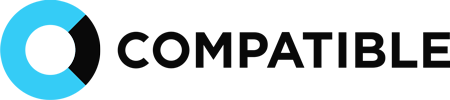Je kunt eenvoudig een gedeeld postvak (map) weergeven in je Outlook Web App. Volg de stappen hieronder.
Wil je meer weten over delen in Outlook? Lees dan: hoe je een postvak, map of groep weergeeft in Android en iOs).
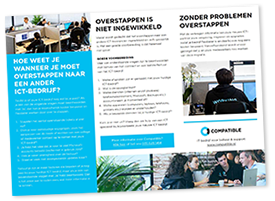 Controleer zelf jouw ICT-omgeving in 5 minuten
Controleer zelf jouw ICT-omgeving in 5 minuten
Hoe weet je wanneer je moet overstappen naar een ander ICT-bedrijf?
» Download nu onze gratis checklist (PDF)1. Klik met de rechtermuisknop op [Mappen]
2. Kies [Gedeelde map toevoegen]
3. Typ de naam van het postvak of de map en kies de voorgestelde juiste map en kies [Toevoegen]
4. De toegevoegde map is daarna altijd beschikbaar in de mappenstructuur
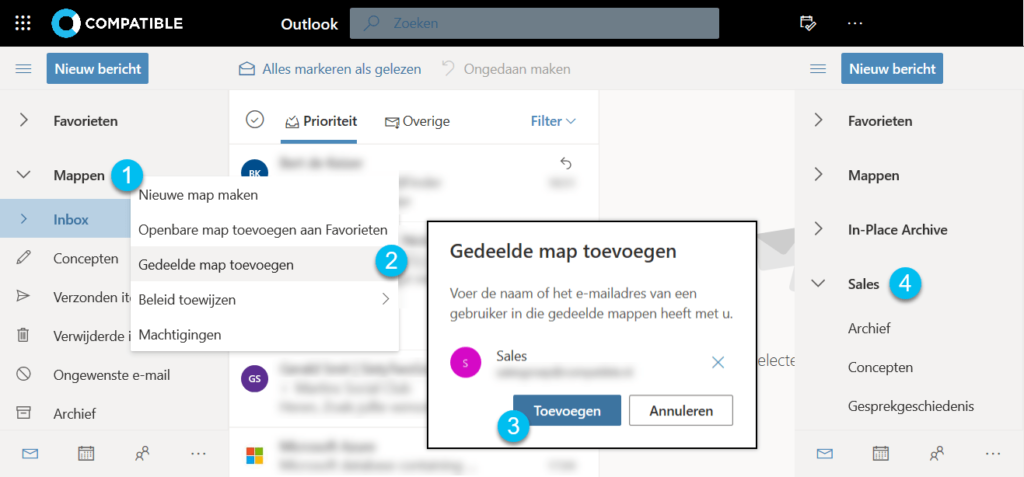
Wij helpen onze klanten o.a. met Microsoft Office 365 en ICT Beveiliging. Wil je weten hoe wij werken? Wij vertellen je graag over onze werkwijze.